Nota
El acceso a esta página requiere autorización. Puede intentar iniciar sesión o cambiar directorios.
El acceso a esta página requiere autorización. Puede intentar cambiar los directorios.
El informe de adopción de Microsoft 365 Copilot ayuda a los líderes a comprender el uso de Copilot en toda su organización. La información puede ayudarle a acelerar la adopción de Copilot y ayudar a los empleados a transformar su trabajo con Microsoft 365 Copilot.
Este informe tiene cinco secciones. Estas secciones le ayudarán a responder a las siguientes preguntas empresariales:
- ¿Cómo se compara el uso de Copilot entre grupos?
- ¿Cómo se compara el uso de Copilot entre aplicaciones?
- ¿Cuáles son las características de Copilot que se usan con más frecuencia en cada aplicación?
- ¿Cuál es la tendencia de uso de Copilot entre grupos?
- ¿Cuál es el desglose del uso de Copilot entre grupos?
Por último, la sección "Más información" proporciona información general sobre artículos de investigación y casos prácticos sobre la adopción y el impacto de Copilot.
Para rellenar el informe en Power BI, deberá configurar y ejecutar correctamente la consulta de adopción predefinida Microsoft 365 Copilot en Viva Insights.
Demostración
En la demostración siguiente se usan datos de ejemplo que solo son representativos de este informe y que podrían no ser exactamente lo que ve en un informe en directo específico de los datos únicos de su organización.
Requisitos previos
Para poder ejecutar las consultas y rellenar el informe en Power BI, deberá:
- Se le asigna el rol de analista de insights en Viva Insights y se le concede licencia con Viva Insights.
- Tener instalada la versión de junio de 2022 (o posterior) de Power BI Desktop. Si tiene instalada una versión anterior de Power BI, desinstálela antes de instalar la nueva versión. Después vaya a Obtener Power BI Desktop para descargar e instalar la última versión.
- Tenga Microsoft 365 Copilot licencias y licencias de Microsoft Viva Insights asignadas a los empleados que desea incluir como parte de su población medida.
Configuración del informe
Para obtener instrucciones detalladas basadas en escenarios sobre cómo configurar un análisis adaptado a su organización, consulte nuestro cuaderno de estrategias del kit de herramientas de analistas.
Ejecutar consulta
En la experiencia de Viva Insights analista, seleccione Crear análisis.
En Plantillas, vaya a Microsoft 365 Copilot adopción y seleccione Configurar análisis. La plantilla también se puede encontrar debajo de la sección Copilot .
En Configuración de consulta:
Escriba un nombre de consulta.
Seleccione un período de tiempo. Periodo de tiempo predeterminado Últimos 6 meses.
Establezca La actualización automática (opcional). Para establecer que la consulta se actualice automáticamente, active la casilla Actualización automática. Al seleccionar la opción actualizar automáticamente, la consulta se ejecuta automáticamente y calcula un nuevo resultado cada vez que Viva Insights obtiene datos de colaboración actualizados para los usuarios con licencia.
Nota:
Si los datos de la organización usados en una consulta de actualización automática cambian (por ejemplo, se modifica un nombre de atributo o se quita un atributo), la consulta podría detener la actualización automática.
Escriba una descripción (opcional).
Cambie la regla de métricas (opcional). Para establecer una nueva regla de métricas, seleccione Más ajustes. A continuación, elija una nueva regla de la lista. Obtenga más información sobre las reglas de métricas.
Nota:
El panel Más opciones también contiene la configuraciónagrupar por. Las consultas de Power BI se establecen en Agrupar por semana y no se puede editar este campo.
En Métricas de plantilla predefinidas, vea una lista de métricas preseleccionadas, que aparecen como etiquetas grises. Estas métricas son necesarias para configurar el informe de Power BI y no se pueden quitar. Sin embargo, puede agregar otras métricas seleccionando Agregar métricas.
Importante
Los datos de la organización de baja calidad o que faltan pueden afectar a las métricas y provocar advertencias o errores. Obtenga más información sobre las notificaciones de calidad de datos.
En Seleccionar los empleados que desea incluir en la consulta, agregue filtros para restringir los empleados en el ámbito del informe. No quite el filtro predefinido “Está activo”. Obtenga más información sobre las opciones de filtro y métrica. Si observa una advertencia o un error aquí, se debe a que falta uno de los atributos de los datos de la organización o de baja calidad.
En Seleccione los atributos de empleado que desea incluir en la consulta, agregue hasta 20 atributos de la organización. Una vez que se ejecuta la consulta, puede usar estos atributos para agrupar y filtrar los informes.
Importante
Esta consulta de Power BI necesita algunos atributos específicos para ejecutarse y los hemos seleccionado previamente. Estos atributos aparecen en gris y no se pueden quitar. También podemos incluir algunos atributos que ayudan a la plantilla, pero no son necesarios para que se ejecute la consulta. Estos atributos aparecen en azul y puede quitarlos.
Si observa atributos marcados con advertencias amarillas, la calidad de ese atributo es baja. Si observa atributos marcados en rojo y el botón Ejecutar de la consulta deshabilitado, a los datos de la organización les falta ese atributo.
Obtenga más información sobre los atributos y la calidad de los datos.
Seleccione Ejecutar en la esquina superior derecha. La consulta puede tardar unos minutos en ejecutarse.
Vincular informe a consulta
Abra la plantilla descargada.
Si se le pide que seleccione un programa, seleccione Power BI.
Cuando Power BI le solicite:
- Pegue los identificadores de partición y consulta.
- Configure el Tamaño de grupo mínimo para la agregación de datos en las visualizaciones de este informe de acuerdo con la directiva de la empresa para ver datos de Viva Insights.
- Seleccione Cargar para importar los resultados de la consulta en Power BI.
Si Power BI lo solicita, inicie sesión con su cuenta de organización. Power BI carga y prepara los datos. En el caso de los archivos grandes, este proceso puede tardar unos minutos.
Importante
Debe iniciar sesión en Power BI con la misma cuenta que usa para acceder a Viva Insights. Si está disponible, seleccione cuenta de organización de la izquierda. Es posible que tenga que iniciar sesión más de una vez.
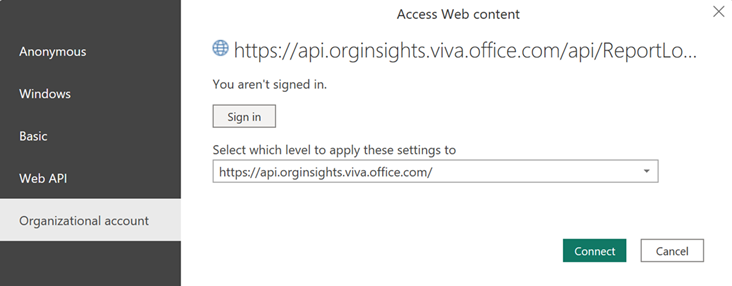
Configuración del informe
Página de configuración
Vea y configure los siguientes parámetros en la página Configuración. Encontrará la Configuración en el panel derecho de la página de introducción. También puede ajustar la configuración del informe a medida que avanza por las páginas del informe a través del icono Configuración.
Período de tiempo para el informe : seleccione el período de tiempo para el que desea ver los datos en el informe.
Agrupar por : seleccione el atributo principal group-by que se muestra en todas las páginas del informe. Puede cambiar este atributo en cualquier momento y todas las páginas del informe mostrarán los valores de grupo por el nuevo atributo.
Aplicar filtros (opcional): seleccione el atributo organizativo y los valores que desea usar para filtrar los empleados que se muestran en este informe.
Personalización de la definición de usuario de Copilot activa : personalice la frecuencia de uso de los usuarios activos de Copilot. Puede elegir entre:
- Al menos un día activo en el período de tiempo seleccionado
- Al menos un día activo por cuatro semanas
- Al menos un día activo por semana
Un día se marca como activo si el usuario realizó al menos una acción con Copilot en ese día respectivo.
Idioma del informe: cambie el idioma del informe.
Acerca de este informe
El informe de adopción de Microsoft 365 Copilot incluye las siguientes páginas de informe que le ayudan a comprender mejor y acelerar la adopción de Copilot en toda la empresa.
resumen de la adopción de Microsoft 365 Copilot
Obtenga información general sobre Microsoft 365 Copilot adopción en toda la empresa. Obtenga una vista de línea base del número de empleados que usan activamente las características de Microsoft 365 Copilot y la dirección que está a la moda en la adopción. En esta página también se proporciona información general rápida sobre la aplicación de Microsoft 365 en la que se usa Copilot, así como la característica Copilot más usada. Por último, destaca la organización con el mayor uso de Copilot.
¿Cómo se compara el uso de Copilot entre grupos?
Obtenga información sobre qué grupos de su empresa son líderes en la adopción de Copilot. Use esta página para:
- Descripción del desglose de los usuarios activos de Copilot por grupo (tarjeta del lado izquierdo)
- Comprenda la frecuencia de uso explorando el número medio de acciones de Copilot realizadas por persona y semana y por mes, por grupo.
Los usuarios activos de Copilot se definen como usuarios que han usado Copilot al menos una vez en el período de tiempo seleccionado.
¿Cómo se compara el uso de Copilot entre aplicaciones?
Obtenga más información sobre cómo el uso de Copilot difiere por aplicación entre organizaciones y funciones. El mapa térmico muestra la proporción de usuarios de Copilot activos en cada aplicación de Microsoft 365 como porcentaje del número total de personas del grupo correspondiente. Los usuarios activos de Copilot se definen como usuarios que han usado Copilot al menos una vez en el período de tiempo seleccionado.
¿Cuáles son las características de Copilot que se usan con más frecuencia en cada aplicación?
Comprenda cómo los empleados usan Copilot en cada aplicación de Microsoft 365. Las tarjetas de esta página muestran el número total de acciones de usuario de Copilot realizadas o el número único de usuarios de Copilot activos en cada aplicación de Microsoft 365 desglosada por la acción de Copilot. Use las flechas de la parte inferior de la página para explorar las acciones de Copilot realizadas en PowerPoint y Excel.
¿Cuál es la tendencia de uso de Copilot entre grupos?
Explore cómo ha cambiado el uso de Copilot con el tiempo para diferentes grupos de su empresa. Explore cómo cambia el uso de Copilot con el tiempo mediante la tarjeta del lado izquierdo. La línea de tendencia muestra el número semanal total de acciones de usuario de Copilot o usuarios activos únicos de Copilot en los grupos filtrados para el período de tiempo seleccionado. En la tabla de la derecha se muestra el número de usuarios de Copilot activos únicos al mes y el cambio mes a mes.
¿Cuál es el desglose del uso de Copilot entre grupos?
Profundiza en una capa y explora diferentes métricas de uso al mismo tiempo para distintos grupos en una vista en paralelo. Use el filtro de métricas de la parte superior para seleccionar las métricas que desea incluir y comparar en la tabla. Entre las métricas se incluyen:
- Usuarios activos de Copilot
- Usuarios de Copilot activos mensualmente
- Usuarios de Copilot activos semanalmente
- Porcentaje de usuarios activos de Copilot
- Porcentaje de usuarios con licencia de Copilot
- Promedio de acciones realizadas
- Usuarios con licencia de Copilot
- Empleados medidos
Las definiciones de métricas se pueden encontrar en el glosario.
Conozca lo que dice nuestra investigación sobre la adopción de Copilot.
Obtenga más información sobre lo que dice nuestra investigación sobre la adopción de Copilot. Los artículos de esta sección van desde guías prácticas sobre cómo empezar a trabajar con Copilot hasta conclusiones de investigación relacionadas con la adopción y el impacto percibido de los empleados que usan Copilot dentro de varias aplicaciones y servicios de Microsoft.
Glosario
Vea las definiciones de métricas de este informe.
Sugerencias, preguntas más frecuentes y solución de problemas de Power BI
Obtenga más información sobre cómo compartir el informe y otras sugerencias de Power BI, solucionar cualquier problema o revisar las preguntas más frecuentes.